Как разархивировать чат в WhatsApp на Андроид?
Как можно заархивировать и разархивировать чат в Ватсапе?
WhatsApp представляет собой замечательный мессенджер, которым пользуется уже несколько сотен миллионов человек. При помощи WhatsApp можно общаться как в режиме индивидуального, так и группового чата. Если подобных чатов набирается слишком много, их можно заархивировать – то есть запаковать в специальный архив. А затем наоборот – разархивировать. Эта функция полезна, если потребуется восстановить давнюю переписку с другом. Естественно, что возникает вопрос, как разархивировать чат в WhatsApp? Важно также помнить, что заархивированные сообщения невозможно будет удалить или сохранить для дальнейшего перенесения на SD-карту. Для этого как раз и понадобится функция «Разархивировать». Но сначала будет не лишним напомнить о том, как…

Как заархивировать чат в WhatsApp?
Процесс на самом деле не слишком сложный, хотя и не многие с ней знакомы.
Нужно провести следующую последовательность действий:
- Зайти в WhatsApp;
- Выбрать нужный чат, который потребуется заархивировать;
- Провести долгое нажатие на этом чате;
- В открывшемся меню выбрать пункт «Архивировать чат».
Как узнать значение смайлов Ватсапп?
Теперь переписка будет лучше организована, при этом ни одно сообщение не потеряется в виртуальном небытии.
Как провести разархивацию?
Но периодически возникает необходимость в обратном процессе – разархивации.
Чтобы разархивировать сообщения, потребуется проделать следующее:
- Зайти в WhatsApp;
- Прокрутить вниз экран Чаты;
- Отыскать пункт «Заархивированные»;
- Отыскать нужную переписку и провести на ней долгое нажатие;
- В меню выбрать пункт «Разархивировать».
Как заархивировать и разархивировать все имеющиеся чаты?
Кроме отдельных, можно провести процессы архивирования и разархивирования сразу всех имеющихся чатов.
Для этого нужно:
- Зайти в WhatsApp;
- На экране Чаты нажать кнопку Меню;
- Перейти в Настройки и кликнуть «Чаты и звонки»;
- На экране выбрать «Архивировать все чаты».
Чтобы разархивировать все сообщения, требуется проделать схожую операцию с той лишь разницей, что нужно будет нажат «Разархивировать все чаты». При получении сообщения в какой-нибудь заархивированной переписке она появится снова. Но не стоит надеяться прочитать сообщения, распаковав архив из файлового менеджера при помощи какого-нибудь архиватора: никакого отношения к привычным архивам, например, RAR архивы переписки в WhatsApp не имеют.
Скачать свежую версию Ватсап на телефон Андроид бесплатно

Для Windows Phone
Для прочих операционных систем, отличных от ОС Андроид, принцип действий будет аналогичным с некоторыми различиями в иконках и названиях пунктов меню. Например, в Windows Phone потребуется выбрать сначала значок с тремя вертикальными точками, при помощи которого можно добраться до дополнительных настроек и функций, а затем: Дополнительно – Заархивированные чаты. Затем нужно выбрать нужный пункт, удерживать его нажатым некоторое время. Потом в новом открывшемся меню выбрать пункт «Из архива». Функция архивирования доступна в iOS 7 и старше. В младших ОС iOS данная возможность недоступна.
whatsapp-free.ru
Как вернуть чат из архива в WhatsApp — Как можно разархивировать чат в WhatsApp — Месса Гуру
Безусловно, каждому пользователю может быть полезным информация о том, как разархивировать чат. Ведь порой, столкнувшись с тем, что тот или иной чат вдруг перестает отображаться в разделе Чаты , новичок начинает думать, что чат больше недоступен…

Каким образом можно разархивировать тот или иной чат
- загрузить программу WhatsApp;
- перейти во вкладку Чаты;
- здесь прокрутить экран до самого нижнего положения. Внизу находится пункт «Заархивированные чаты», а рядом показывается количество таких чатов;
- нужно нажать на этот пункт;
- откроется окно со списком помещенных в архив чатов;
- совершаем долгое нажатие на заголовке чата;
- и выбираем из верхнего меню иконку с папкой и стрелкой.
Готово! Чат разархивирован — и теперь снова доступен в главном разделе Чаты.
Если же нужно вернуть из архивов все чаты сразу, то это также можно сделать:
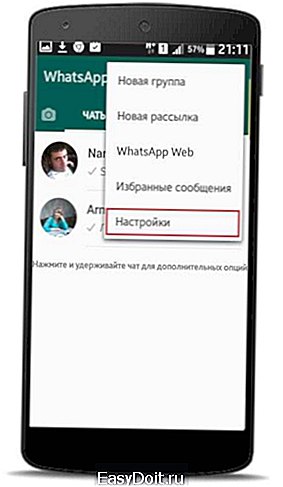
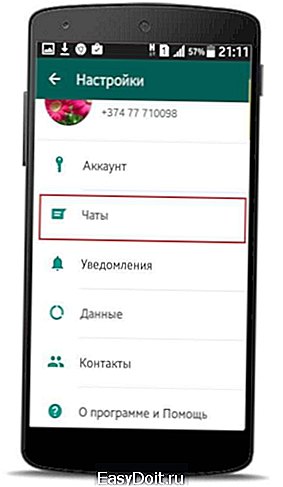
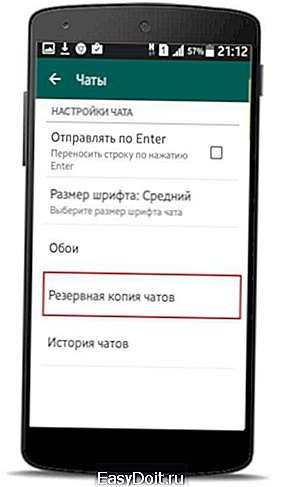
После этого на основной экран вернутся абсолютно все до того заархивированные чаты. Можно будет начинать ими пользоваться, как ни в чем не бывало.
Поделиться:
Нет комментариев
messagu.ru
Как разархивировать чат в WhatsApp — Как сохранить переписку и создать резервную копию сообщений в WhatsApp на Windows 10 Mobile — Месса Гуру
Рекомендуем прочитать:
Полный список нововведений в юбилейном обновлении Windows 10 Mobile
Наверняка у многих из вас случались ситуации, когда Вы хотели убрать какую-либо переписку из мессенджера WhatsApp, но при этом не хотели, чтобы она удалилась навсегда?
В таких ситуациях вам наверняка пригодится функция «Архивировать чат». Она позволит вам сохранить переписку и в любое время прочитать ее, однако при этом переписка не будет отображаться в мессенджере. Вы также можете создать резервную копию ваших данных WhatsApp, и в случае необходимости восстановить ее на другом устройстве.
В этой статье мы расскажем вам:
Как заархивировать чат в WhatsApp на Windows 10 Mobile
Как разархивировать чат в WhatsApp на Windows 10 Mobile
Как заархивировать все существующие чаты в WhatsApp на Windows 10 Mobile
Как сделать резервную копию ваших чатов в WhatsApp на Windows 10 Mobile
Как сделать резервную копию ваших фотографий и видео в WhatsApp на Windows 10 Mobile
Как экспортировать сообщения из WhatsApp
Как заархивировать чат в WhatsApp на Windows 10 Mobile
Как мы уже говорили, функция «Архивировать чат» скрывает переписку в мессенджере WhatsApp, как будто ее никогда не было. Это идеальный вариант для пользователей, которые беспокоятся о том, чтобы окружающие их люди не прочитали их приватные сообщения.
Данная функция будет полезна, если Вы хотите временно скрыть свою переписку, но при этом не желаете ее удалять.
Для того, чтобы заархивировать чат в WhatsApp:
- Запустите приложение WhatsApp;
- Нажмите и удерживайте палец на том чате, который Вы хотите заархивировать;
- В выпавшем меню нажмите на пункт «Архивировать чат».

Теперь выбранный вами чат больше не будет отображаться в общем списке чатов.
Как разархивировать чат в WhatsApp на Windows 10 Mobile
Если вам вновь понадобился чат, который Вы ранее заархивировали, для того, чтобы вернуть его в общий список, выполните следующий действия:
- Запустите приложение WhatsApp;
- Нажмите на кнопку «Дополнительно» в нижней части экрана (на этой кнопке изображены три точки);
- Выберите пункт «Архивированные чаты»;

- Нажмите и удерживайте палец на нужном вам чате;
- Выберите из выпавшего меню пункт «Разархивировать чат».

Если Вы все сделали правильно, теперь выбранный вами чат вновь будет отображаться в общем списке чатов.
Как заархивировать все существующие чаты в WhatsApp на Windows 10 Mobile
Если Вы хотите начать с чистого листа, и заархивировать все существующие на вашем смартфоне чаты, выполните следующие действия:
- Запустите приложение WhatsApp;
- Нажмите на кнопку «Дополнительно» в нижней части экрана (на этой кнопке изображены три точки);
- Выберите пункт «Настройки»;

- Выберите из списка пункт «Чаты и звонки»;
- В открывшемся списке выберите пункт «Архивировать все»;
- Нажмите «Да», чтобы подтвердить архивирование всех чатов.

Теперь окно чатов в WhatsApp станет пустым. Для того, чтобы разархивировать все чаты, выполните все те же шаги, выбрав в конце «Разархивировать все».
Как сделать резервную копию ваших чатов в WhatsApp на Windows 10 Mobile
Если Вы беспокоитесь о переписке в WhatsApp и боитесь потерять переданные и полученные вами сообщения, перестаньте это делать, так как этот мессенджер имеет функцию резервного копирования.
Каждые сутки, в 4 утра, когда Вы крепко спите, вся ваша переписка в WhatsApp автоматически сохраняется в памяти вашего мобильного устройства. Если Вы не доверяете автоматическому режиму, Вы можете создать резервную копию ваших чатов в WhatsApp вручную. Для этого:
- Запустите приложение WhatsApp;
- Нажмите на кнопку «Дополнительно» в нижней части экрана (на этой кнопке изображены три точки);
- Выберите пункт «Настройки»;

- Выберите из списка пункт «Чаты и звонки»;
- В открывшемся списке выберите пункт «Создать резервную копию».
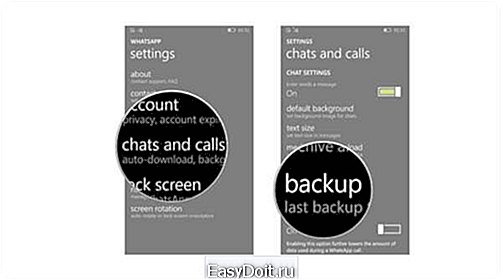
Теперь резервная копия всей вашей переписки точно сохранена на вашем мобильном устройстве. Местоположение файла с резервной копией зависит от того, какое место хранения Вы указали в настройках. Это может быть как внутренняя память смартфона или планшета, так и карта памяти (если она установлена в вашем устройстве). Резервная копия может вам пригодиться в разных ситуациях, включая те, если Вы решите приобрести новый смартфон или планшет, и захотите перенести на него всю вашу переписку.
Как сделать резервную копию ваших фотографий и видео в WhatsApp на Windows 10 Mobile
Если Вы часто пользуетесь мессенджером WhatsApp, на вашем смартфоне или планшете наверняка содержится огромное множество различных фотографий и видео, которыми Вы делились с друзьями в чатах.
К сожалению, WhatsApp для Windows 10 Mobile не позволяет создавать резервные копии ваших фотографий и видео через само приложение, однако все они автоматически сохраняются на вашем смартфоне.
Если Вы хотите найти фотографии и видео, которыми Вы, или с вами делились в WhatsApp, выполните следующие действия:
- Найдите в списке установленных на вашем смартфоне или планшете под управлением Windows 10 Mobile приложений File Explorer и запустите его;
- Нажмите на кнопку меню, расположенную в верхнем левом углу (на этой кнопке изображены три горизонтальных линии);
- Нажмите на пункт «Это устройство»;
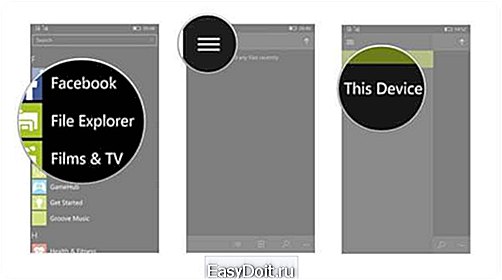
- Нажмите на папку «Изображения»;
- Нажмите на папку «WhatsApp»;
- Выберите все нужные вам файлы.
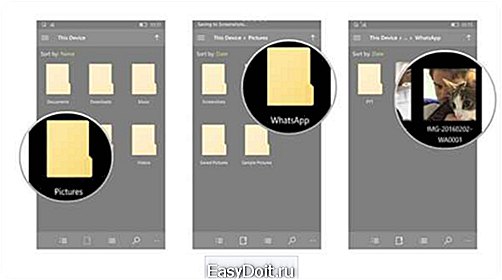
В этой папке хранятся все, когда-либо отправленные и принятые вами в приложении WhatsApp файлы. Вы можете скопировать их куда-либо, или переместить на другое устройство.
Как экспортировать сообщения из WhatsAp
Возможно Вы не знали, но WhatsApp позволяет экспортировать сообщения в текстовый файл, который Вы можете послать кому-либо по электронной почте. Для того, чтобы сделать это, выполните следующие действия:
- Запустите приложение WhatsApp;
- Откройте чат, который Вы хотите экспортировать;
- Нажмите на кнопку «Дополнительно» в нижней части экрана (на этой кнопке изображены три точки);

- В выпавшем меню выберите пункт «Инфо»;
- Снова нажмите на кнопку «Дополнительно» в нижней части экрана;
- Нажмите на пункт «Отправить историю сообщений по email»;
- После этого на вашем смартфоне или планшете запустится приложение электронной почты, и Вы сможете отправить кому-либо текстовый файл с экспортированной перепиской.
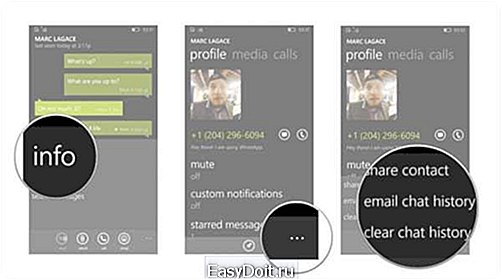
Вы также можете сохранить, скопировать, или даже распечатать этот текстовый файл. Положив его на видном месте, Вы всегда сможете вспомнить о, быть может, самой важной переписке в вашей жизни!
Если вы нашли ошибку, пожалуйста, выделите фрагмент текста и нажмите Ctrl+Enter.
Поделиться:
Нет комментариев
messagu.ru
Архив чатов в WhatsApp — Как разархивировать чат в WhatsApp — Месса Гуру
WhatsApp представляет собой замечательный мессенджер, которым пользуется уже несколько сотен миллионов человек. При помощи WhatsApp можно общаться как в режиме индивидуального, так и группового чата. Если подобных чатов набирается слишком много, их можно заархивировать — то есть запаковать в специальный архив. А затем наоборот — разархивировать. Эта функция полезна, если потребуется восстановить давнюю переписку с другом. Естественно, что возникает вопрос, как разархивировать чат в WhatsApp? Важно также помнить, что заархивированные сообщения невозможно будет удалить или сохранить для дальнейшего перенесения на SD-карту. Для этого как раз и понадобится функция «Разархивировать». Но сначала будет не лишним напомнить о том, как…

Как заархивировать чат в WhatsApp
Процесс на самом деле не слишком сложный, хотя и не многие с ней знакомы.
Нужно провести следующую последовательность действий:
- Зайти в WhatsApp;
- Выбрать нужный чат, который потребуется заархивировать;
- Провести долгое нажатие на этом чате;
- В открывшемся меню выбрать пункт «Архивировать чат».
Теперь переписка будет лучше организована, при этом ни одно сообщение не потеряется в виртуальном небытии.
Как провести разархивацию?
Но периодически возникает необходимость в обратном процессе — разархивации.
Чтобы разархивировать сообщения, потребуется проделать следующее:
- Зайти в WhatsApp;
- Прокрутить вниз экран Чаты;
- Отыскать пункт «Заархивированные»;
- Отыскать нужную переписку и провести на ней долгое нажатие;
- В меню выбрать пункт «Разархивировать».
Как заархивировать и разархивировать все имеющиеся чаты
Кроме отдельных, можно провести процессы архивирования и разархивирования сразу всех имеющихся чатов.
Для этого нужно:
- Зайти в WhatsApp;
- На экране Чаты нажать кнопку Меню;
- Перейти в Настройки и кликнуть «Чаты и звонки»;
- На экране выбрать «Архивировать все чаты».
Чтобы разархивировать все сообщения, требуется проделать схожую операцию с той лишь разницей, что нужно будет нажат «Разархивировать все чаты». При получении сообщения в какой-нибудь заархивированной переписке она появится снова. Но не стоит надеяться прочитать сообщения, распаковав архив из файлового менеджера при помощи какого-нибудь архиватора: никакого отношения к привычным архивам, например, RAR архивы переписки в WhatsApp не имеют.

Для Windows Phone
Для прочих операционных систем, отличных от ОС Андроид, принцип действий будет аналогичным с некоторыми различиями в иконках и названиях пунктов меню. Например, в Windows Phone потребуется выбрать сначала значок с тремя вертикальными точками, при помощи которого можно добраться до дополнительных настроек и функций, а затем: Дополнительно — Заархивированные чаты. Затем нужно выбрать нужный пункт, удерживать его нажатым некоторое время. Потом в новом открывшемся меню выбрать пункт «Из архива». Функция архивирования доступна в iOS 7 и старше. В младших ОС iOS данная возможность недоступна.
Полезная информация:
Поделиться:
Нет комментариев
messagu.ru
